- Home ›
- WordPressの使い方 ›
- 記事の投稿
リビジョンが作成される数を制限する
WordPress では記事を下書きに保存したり記事を更新するたびにリビジョンが作成されて記事の内容が保存されますが、リビジョンを無制限に作成していると保存のためのデータベースで必要となる容量が増加していきます。ここではリビジョンが作成される回数を制限する設定方法について解説します。
※ リビジョンの基本的な使い方については「リビジョンを使って記事を以前の状態に復元する」を参照されてください。
(Last modified: )
リビジョンの数を制限する
WordPress で記事毎に作成されるリビジョンの数を制限するには、 wp-config.php ファイルに次のいずれかを記述を行います。
// リビジョン回数に制限なし
define('WP_POST_REVISIONS', true);
// リビジョンを作成しない
define('WP_POST_REVISIONS', false);
// リビジョンを作成できる数を指定する(下記では 2 個)
define('WP_POST_REVISIONS', 2);
デフォルトの設定はリビジョン回数に制限なしとなっています。今回は例として記事毎に作成できるリビジョンの個数を 2 個に設定してみます。
それでは WordPress をインストールしたディレクトリに含まれている wp-config.php ファイルの「編集が必要なのはここまでです ! WordPress でのパブリッシングをお楽しみください。」と書かれているコメントの直前に次のように記述してください。
define('WP_POST_REVISIONS', 2);
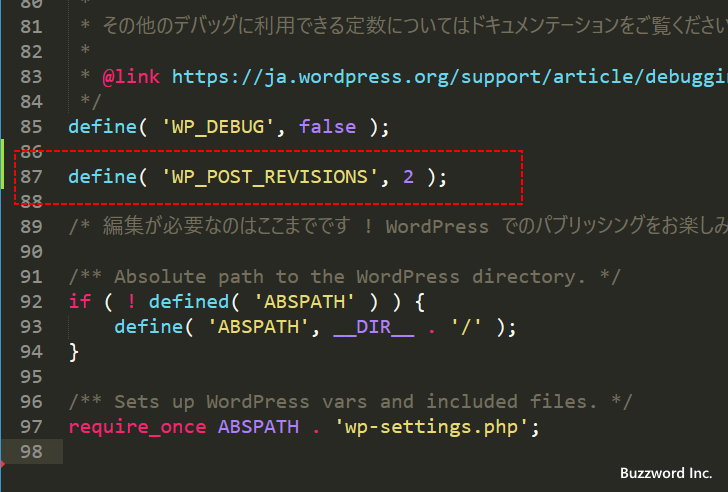
これで設定は完了です。(再起動など行う必要はありません)。
リビジョンが指定した個数だけ作成されるか確認する
それでは新しい記事を作成し、リビジョンが作成される個数が 2 個になっているかどうか確認してみます。新しい記事の作成画面を表示し、記事のタイトルと本文を入力したあとで画面右上の「下書き保存」をクリックしてください。リビジョンが 1 つ作成されます。
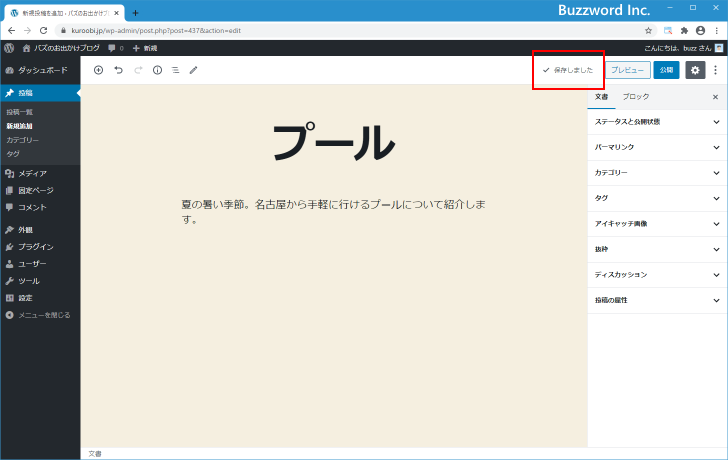
記事の本文に段落を追加します。そのあとで再度「下書き保存」をクリックしてください。 2 つ目のリビジョンが作成されます。
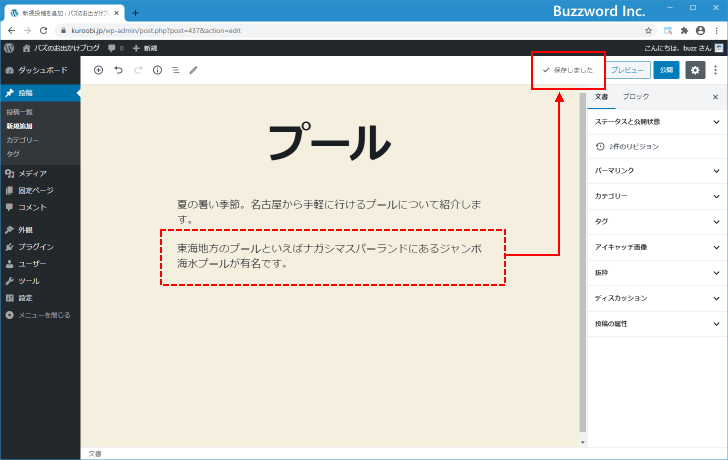
サイドバーに表示されている「2件のリビジョン」をクリックします。
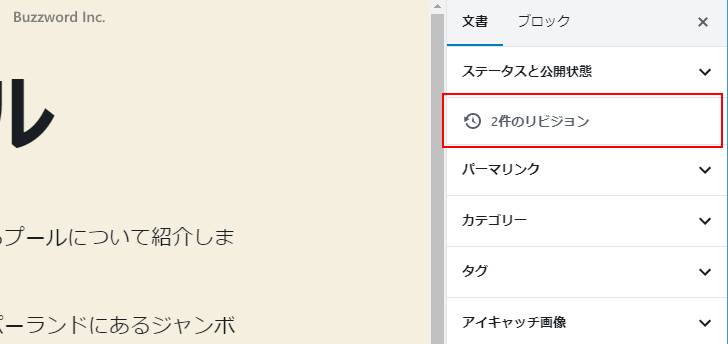
作成されたリビジョンが表示されます。先ほど作成したリビジョン、および最初に作成したリビジョンが保存されていることが確認できます。
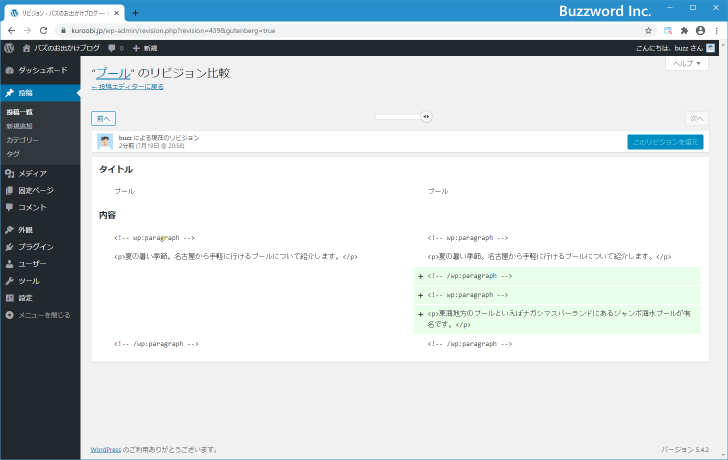

それでは記事の作成画面に戻り記事の本文に段落を追加します。そのあとで再度「下書きを保存」をクリックしてください。
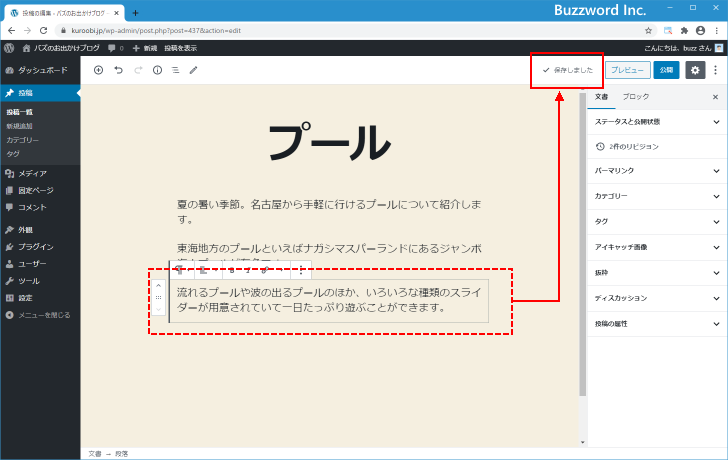
リビジョンの個数に制限がなかったら 3 個めのリビジョンが作成されるのですが、設定によってリビジョンが作成できる個数が 2 個に設定されているため新しいリビジョンが作成されると同時に一番古いリビジョンが削除されます。
サイドバーに表示されているリビジョンの個数も「2件のリビジョン」のままとなっています。
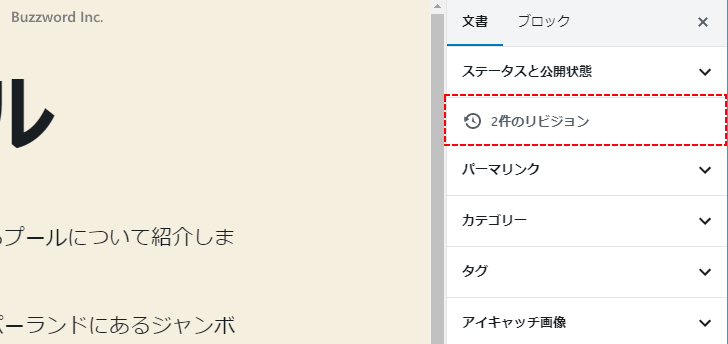
それでは作成されたリビジョンを表示してください。最新のリビジョンは通常通り作成されています。
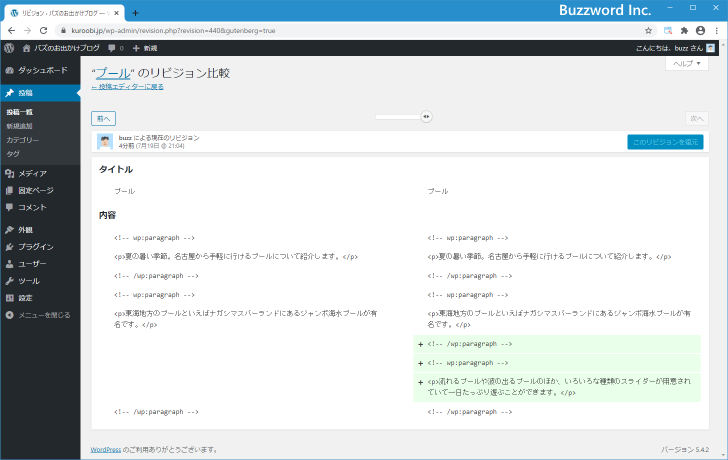
一つ前のリビジョンでは最初に作成されたリビジョンで保存されていた記事のタイトルや本文が削除されているので画面左側は空欄となっています。
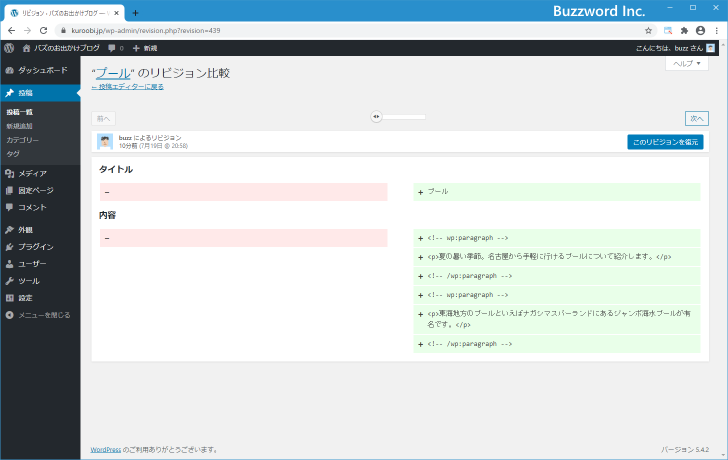
今後リビジョンを新しく作成するたびに、一番古いリビジョンが自動的に削除されていきます。
設定変更前にリビジョンが作成されている記事について
リビジョンが作成できる個数に制限を加える設定を行う前に、すでに記事にリビジョンが指定して個数よりも多く作成されていた場合、自動的にリビジョンが削除されることはありません。下記の記事では 5 個のリビジョンが作成されていましたが、設定を行ったあとで記事の編集画面を表示してもリビジョンの個数は 5 のままです。
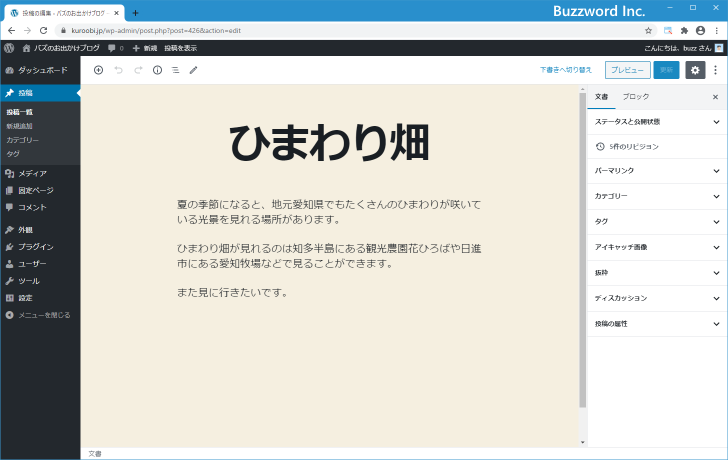
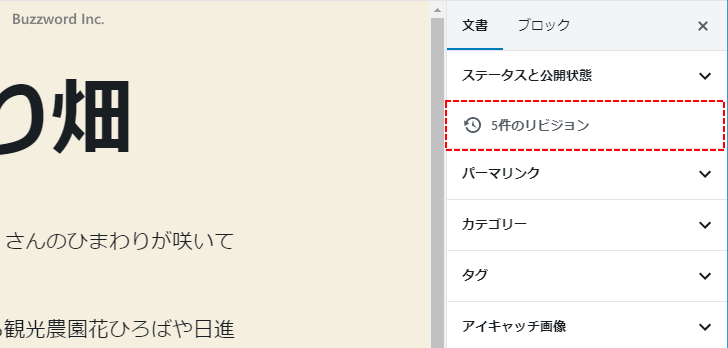
作成されたリビジョンを確認してみると 5 個のリビジョンが残っていることが確認できます。
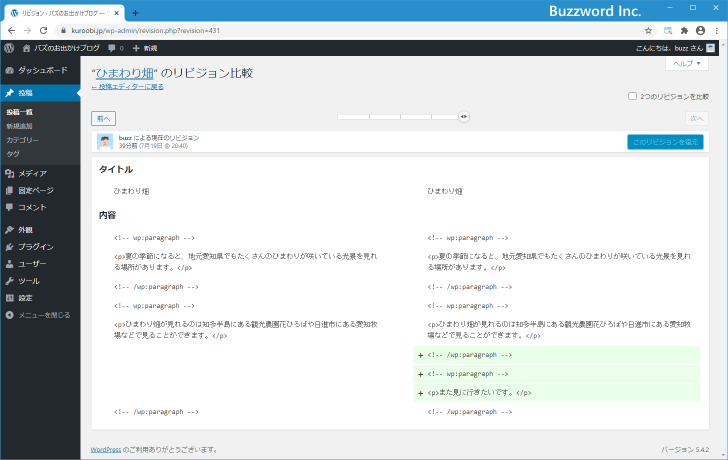
ただしこの記事で編集を行い、再度下書きへの保存や記事の更新を行った場合、リビジョンは 2 個になります。
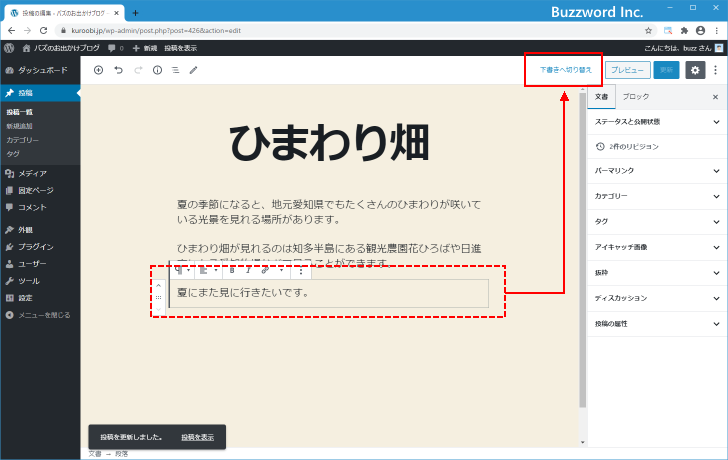
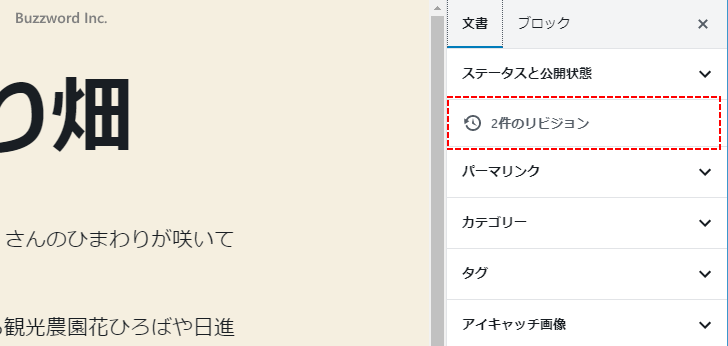
このようにリビジョンの個数の制限を行った場合に、すべての記事に対して作成済のリビジョンが自動的に指定した個数以下になるように削除されることはありませんが、記事で更新などを行うとリビジョンの個数の制限が適用されます。
-- --
リビジョンが作成される回数を制限する設定方法について解説しました。
( Written by Tatsuo Ikura )

著者 / TATSUO IKURA
これから IT 関連の知識を学ばれる方を対象に、色々な言語でのプログラミング方法や関連する技術、開発環境構築などに関する解説サイトを運営しています。